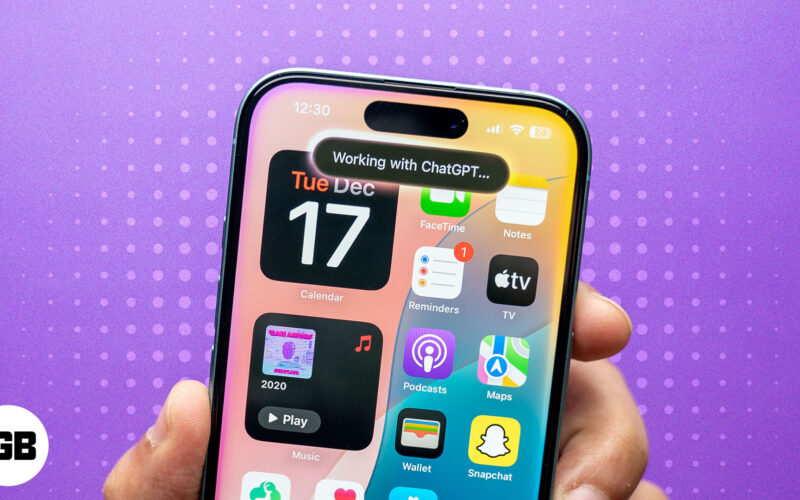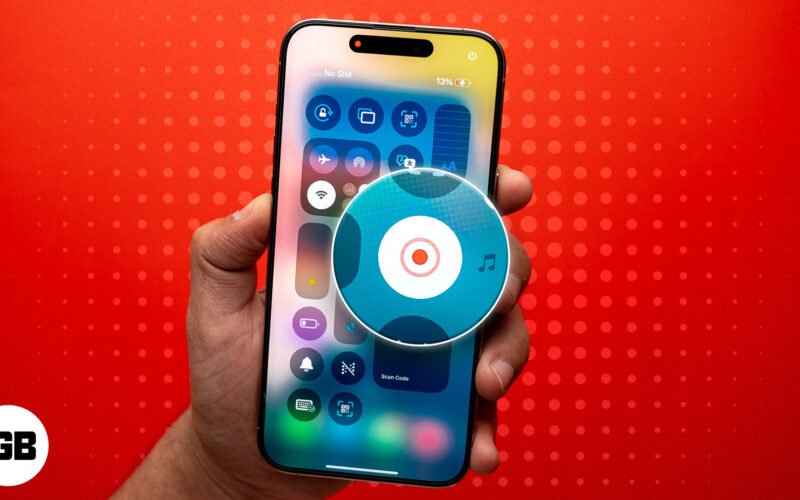Το Samsung Galaxy S6 Edge είναι ένα τηλέφωνο για ισχυρούς χρήστες και αυτό σημαίνει ότι με την πάροδο του χρόνου πιθανότατα θα αρχίσει να αισθάνεται λίγο νωθρό. Από την ταχύτερη διεπαφή έως την εξάλειψη των σημείων συμφόρησης, δείτε πώς να επιταχύνετε το Galaxy S6 Edge.
- Σύγκριση Samsung Galaxy S6 Edge με Galaxy S7 Edge
- Samsung Galaxy S6 Android Ενημέρωση: Τελευταία νέα

Το S6 Edge είναι πολύ ισχυρό, αλλά πάντα υπάρχει περιθώριο βελτίωσης. / © NextPit
Αλλάξτε τον εκκινητή σας
Ένας από τους απλούστερους τρόπους για να επιταχύνετε το Galaxy S6 Edge σας είναι να ανταλλάξετε το πρόγραμμα εκκίνησης εφαρμογών σας, γιατί ενώ πολλοί εκτοξευτές φαίνονται απλοί και γαλήνιοι, μπορούν να παρασυρθούν στο παρασκήνιο, χρησιμοποιώντας πολύτιμους πόρους του συστήματος. Θεωρούμε ότι το Nova Launcher, το Solo Launcher και το Dodol Launcher είναι όλα ασφαλή στοιχήματα.
- Καλύτεροι εκτοξευτές Android: 13 για να προσαρμόσετε το smartphone και το tablet σας
Επιταχύνετε τα κινούμενα σχέδια
Η διεπαφή της Samsung σας είναι κινούμενη και ενώ αυτά τα κινούμενα σχέδια φαίνονται όμορφα, επιβραδύνουν επίσης τα πράγματα. Αυτό είναι εύκολο να αλλάξει. Εάν δεν έχετε ήδη ενεργοποιήσει τις Επιλογές προγραμματιστή στη συσκευή σας, μεταβείτε στις Ρυθμίσεις και πατήστε τον Αριθμό έκδοσης επτά έως 10 φορές. Θα πρέπει τώρα να εμφανιστούν οι Επιλογές προγραμματιστή. Πατήστε σε αυτό και αναζητήστε Κλίμακα κινούμενης εικόνας παραθύρου. προσαρμόστε τις ταχύτητες εδώ στο 0,5x και μετά επιστρέψτε στην αρχική οθόνη. Τα παράθυρα και τα στοιχεία μενού θα πρέπει τώρα να έχουν μεγαλύτερη αίσθηση από πριν.

Η εκκαθάριση της προσωρινής μνήμης μπορεί να βελτιώσει την απόδοση οποιασδήποτε συσκευής Android. / © ANDROIDPIT
Εκκαθάριση της προσωρινής μνήμης
Η κρυφή μνήμη είναι όπου η Samsung αποθηκεύει δεδομένα που χρησιμοποιούνται συχνά. Αυτό επιταχύνει την απόδοση, αλλά αν η μνήμη cache γίνει ακατάστατη, τότε μπορεί να κάνει το αντίθετο από αυτό που υποτίθεται. Ο τρόπος για να το λύσετε αυτό είναι να καθαρίσετε την προσωρινή μνήμη και να την κάνετε καθαρή. Αφού το κάνετε, θα χρειαστεί λίγος χρόνος για την αναδόμηση, ώστε οι εφαρμογές να αισθάνονται λίγο αργές την πρώτη φορά που θα τις εκκινήσετε, αλλά μόλις αρχίσουν να λειτουργούν θα χρησιμοποιούν την προσωρινή μνήμη για να επιταχύνουν τον εαυτό τους.
Εάν θέλετε να διαγράψετε την προσωρινή μνήμη της εφαρμογής στο Galaxy S6 – είτε για μία εφαρμογή συγκεκριμένα είτε για όλες τις εφαρμογές, μπορείτε να το κάνετε αυτό μέσω του μενού Ρυθμίσεις. Μεταβείτε στις Ρυθμίσεις > Διαχείριση εφαρμογών και βρείτε τη μεμονωμένη εφαρμογή της οποίας θέλετε να διαγράψετε την προσωρινή μνήμη. Θυμηθείτε ότι μπορεί να βρίσκεται στην καρτέλα Λήψη, Εκτέλεση ή Όλα. Πατήστε την καταχώριση και, στη συνέχεια, πατήστε Εκκαθάριση προσωρινής μνήμης. Εάν θέλετε να διαγράψετε όλες τις κρυφές μνήμες εφαρμογών ταυτόχρονα, μεταβείτε στις Ρυθμίσεις > Αποθήκευση και πατήστε Αποθηκευμένα δεδομένα > ΟΚ.
Υπάρχει μια δεύτερη κρυφή μνήμη, που ονομάζεται προσωρινή μνήμη συστήματος ή διαμέρισμα προσωρινής μνήμης. Εδώ αποθηκεύει το Android τα δεδομένα που χρησιμοποιούνται συνήθως και πάλι μπορεί να αντιμετωπίσει προβλήματα. Ο καθαρισμός της προσωρινής μνήμης του συστήματος είναι ελαφρώς πιο περίπλοκος, αλλά μην ανησυχείτε, εξακολουθεί να είναι εύκολο. Για να καθαρίσετε την προσωρινή μνήμη του συστήματος:
- Απενεργοποιήστε τη Samsung
- Πατήστε παρατεταμένα Power, Volume Up και Home
- Περιμένετε μέχρι να δείτε το μενού ανάκτησης και, στη συνέχεια, χρησιμοποιήστε την Ένταση για να μετακινήσετε τον κέρσορα και την ισχύ για να επιλέξετε. Μεταβείτε στο Wipe Cache Partition και πατήστε Power.
- Όταν ολοκληρωθεί η διαδικασία, επισημάνετε και επιλέξτε Επανεκκίνηση συστήματος τώρα. Πατήστε το Power για επιβεβαίωση.
- Αυτό είναι!
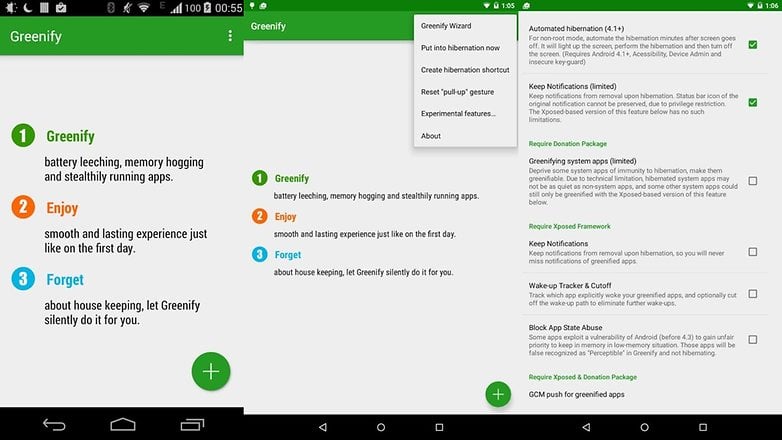
Δαμάστε τις ενοχλητικές εφαρμογές με το εξαιρετικό Greenify. / © Oasis Feng
Απαλλαγείτε από τις περιττές εφαρμογές
Όσο περισσότερα πράγματα προσπαθεί να κάνει η Samsung σας, τόσο πιο αργά είναι πιθανό να εκτελεστεί – επομένως, εάν έχετε μια ολόκληρη δέσμη εφαρμογών που κάνουν πράγματα στο παρασκήνιο χωρίς καλό λόγο, θα επηρεάσουν αρνητικά την απόδοση του Galaxy σας. Οι εφαρμογές συνομιλίας και οι εφαρμογές αναπαραγωγής πολυμέσων έχουν τη συνήθεια να τριγυρνούν ακόμα και όταν δεν τις χρησιμοποιείτε, αλλά οι εφαρμογές οποιουδήποτε τύπου μπορούν να επιβραδύνουν το τηλέφωνό σας – και μπορούν επίσης να εξαντλήσουν την μπαταρία σας.
Η απεγκατάσταση εφαρμογών είναι ο ευκολότερος τρόπος για να το σταματήσετε αυτό, αλλά αν είναι εφαρμογές που χρησιμοποιείτε κατά καιρούς, τότε αξίζει να εγκαταστήσετε έναν διαχειριστή εφαρμογών, όπως το εξαιρετικό Greenify. Χρησιμοποιήσαμε την εφαρμογή σε όλα τα είδη συσκευών και τη βρήκαμε σταθερή και αξιόπιστη, κλείνοντας τις εφαρμογές όταν δεν τις χρειαζόμαστε και ανοίγοντάς τις όταν τις χρειαζόμαστε. Εάν η Samsung σας είναι root, τότε το Greenify μπορεί να κάνει ακόμα περισσότερα, αλλά δεν χρειάζεται να κάνετε root το τηλέφωνό σας για να επωφεληθείτε από τις κύριες λειτουργίες τερματισμού εφαρμογών. Εάν είστε το άτομο που έχει εγκαταστήσει ΟΛΕΣ ΤΙΣ ΕΦΑΡΜΟΓΕΣ, το Greenify θα κάνει τεράστια διαφορά στον τρόπο λειτουργίας του τηλεφώνου σας.
Wave αντίο στα widgets
Τα γραφικά στοιχεία είναι απλώς μικρές εφαρμογές που τρέχουν στην οθόνη σας, επομένως είναι λογικό να απαλλαγείτε από όσες δεν χρειάζεστε. Αν μεταβείτε στις Ρυθμίσεις > Μπαταρία, θα μπορείτε να δείτε ποιες εφαρμογές και γραφικά στοιχεία χρησιμοποιούν τη μεγαλύτερη ισχύ, αλλά ακόμα κι αν τίποτα δεν εμφανίζεται ως σημαντικός παραβάτης, είναι καλή ιδέα να απενεργοποιήσετε οτιδήποτε δεν χρειάζεστε. Γιατί σπαταλάμε ενέργεια;
Έχετε κάποιες αγαπημένες συμβουλές για να επιταχύνετε το Galaxy S6 Edge; Ενημερώστε μας στα σχόλια παρακάτω.